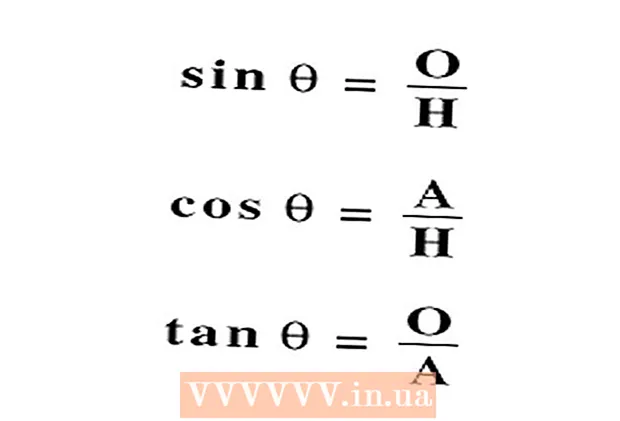Författare:
Roger Morrison
Skapelsedatum:
3 September 2021
Uppdatera Datum:
1 Juli 2024

Innehåll
I den här artikeln kan du läsa hur du skapar ett linjediagram med data i Excel. Detta kan göras på en dator med Windows såväl som på en Mac.
Att gå
Del 1 av 2: Skapa ett linjediagram
 Öppna Excel. Klicka två gånger på Excel-ikonen. Det ser ut som en vit bokstav "X" på en grön mapp. Detta öppnar startsidan för Excel.
Öppna Excel. Klicka två gånger på Excel-ikonen. Det ser ut som en vit bokstav "X" på en grön mapp. Detta öppnar startsidan för Excel. - Om du redan har en Excel-fil med data, klicka på filen och hoppa över de två stegen nedan.
 Klicka på Tomt kalkylblad. Du hittar det här alternativet på startsidan för Excel. Så här öppnar du ett nytt kalkylblad i Excel för dina data.
Klicka på Tomt kalkylblad. Du hittar det här alternativet på startsidan för Excel. Så här öppnar du ett nytt kalkylblad i Excel för dina data. - Beroende på dina inställningar kan du automatiskt se ett tomt kalkylblad på en Mac. Hoppa i så fall över detta steg.
 Ange dina uppgifter. Ett linjediagram måste bestå av två axlar. Ange dina uppgifter i två kolumner. För enkelhets skull placerar du data för X-axeln (tid) i den vänstra kolumnen och de data du har samlat in i den högra kolumnen.
Ange dina uppgifter. Ett linjediagram måste bestå av två axlar. Ange dina uppgifter i två kolumner. För enkelhets skull placerar du data för X-axeln (tid) i den vänstra kolumnen och de data du har samlat in i den högra kolumnen. - Om du till exempel vill se hur mycket du har spenderat under ett år, lägg det datumet i den vänstra kolumnen och dina utgifter i den högra kolumnen.
 Välj dina data. Klicka på den övre vänstra cellen och dra musen till den nedre högra cellen i datagruppen. Så här väljer du all din data.
Välj dina data. Klicka på den övre vänstra cellen och dra musen till den nedre högra cellen i datagruppen. Så här väljer du all din data. - Glöm inte att välja kolumnrubriker också, om tillämpligt.
 Klicka på fliken Föra in. Du hittar den till vänster om det gröna bandet högst upp i Excel-fönstret. Detta öppnar aktivitetsfältet Föra in under det gröna bandet.
Klicka på fliken Föra in. Du hittar den till vänster om det gröna bandet högst upp i Excel-fönstret. Detta öppnar aktivitetsfältet Föra in under det gröna bandet.  Klicka på ikonen "Linjediagram". Det är rutan med flera linjer ritade på den i grupp av alternativ för Diagram. En rullgardinsmeny visas.
Klicka på ikonen "Linjediagram". Det är rutan med flera linjer ritade på den i grupp av alternativ för Diagram. En rullgardinsmeny visas.  Välj en stil för ditt diagram. Svep muspekaren över någon av de diagram som du ser i rullgardinsmenyn för att se hur en viss meny skulle se ut med dina data. Du borde se ett litet fönster med ett diagram visas mitt i ditt Excel-fönster.
Välj en stil för ditt diagram. Svep muspekaren över någon av de diagram som du ser i rullgardinsmenyn för att se hur en viss meny skulle se ut med dina data. Du borde se ett litet fönster med ett diagram visas mitt i ditt Excel-fönster.  Klicka på en typ av diagram. När du väl har valt en modell, klicka på den för att skapa ditt linjediagram. Den kommer att placeras i mitten av Excel-fönstret.
Klicka på en typ av diagram. När du väl har valt en modell, klicka på den för att skapa ditt linjediagram. Den kommer att placeras i mitten av Excel-fönstret.
Del 2 av 2: Redigera ditt diagram
 Redigera utformningen av ditt diagram. När du har skapat diagrammet visas ett verktygsfält med titeln Design. Du kan redigera designen och utseendet på ditt diagram genom att klicka på en av variationerna i avsnittet "Diagramstilar" i verktygsfältet.
Redigera utformningen av ditt diagram. När du har skapat diagrammet visas ett verktygsfält med titeln Design. Du kan redigera designen och utseendet på ditt diagram genom att klicka på en av variationerna i avsnittet "Diagramstilar" i verktygsfältet. - Om det här aktivitetsfältet inte öppnas, klicka på diagrammet och klicka sedan på fliken Att designa i det gröna bandet.
 Flytta ditt linjediagram. Klicka på det vita utrymmet nästan högst upp på linjediagrammet och dra diagrammet dit du vill ha det.
Flytta ditt linjediagram. Klicka på det vita utrymmet nästan högst upp på linjediagrammet och dra diagrammet dit du vill ha det. - Du kan också flytta specifika delar av linjediagrammet (till exempel titeln) genom att klicka och dra dem runt i linjediagramfönstret.
 Gör grafen större eller mindre. Klicka på en av cirklarna i ett av hörnen i graffönstret och dra den in eller ut för att göra grafen större eller mindre.
Gör grafen större eller mindre. Klicka på en av cirklarna i ett av hörnen i graffönstret och dra den in eller ut för att göra grafen större eller mindre.  Justera titeln på diagrammet. Klicka två gånger på titeln på diagrammet, välj sedan texten "Diagramnamn" och skriv in titeln på ditt diagram. Spara texten genom att klicka någonstans utanför fältet för diagramnamnet.
Justera titeln på diagrammet. Klicka två gånger på titeln på diagrammet, välj sedan texten "Diagramnamn" och skriv in titeln på ditt diagram. Spara texten genom att klicka någonstans utanför fältet för diagramnamnet. - Du kan också göra det med titlarna på grafaxlarna.
Tips
- Du kan lägga till data i ditt diagram i en ny kolumn, sedan välja och kopiera det och klistra in det i diagramfönstret.
Varningar
- Vissa diagram är speciellt utformade för specifika typer av data (till exempel procent eller pengar). Se till att den modell du valt inte redan innehåller ett ämne innan du börjar skapa din graf.